はじめに
3CX Bin Log Viewerユーティリティは、3CX電話システムのログファイルを分析するように設計されています。 システムの最も多様なイベントをすばやく見つけて分析できる強力な選択メカニズムが含まれています。 3CX Bin Log Viewerは、複雑なシステム問題のトラブルシューティングに不可欠なツールです。
設置
3CX Bin Log Viewerは、個別のダウンロードから、または3CX管理コンソールから直接インストールされます。
3CX 15.X: 3CX Bin Log Viewer V15のダウンロード
3CX 14:管理コンソールで、 [ヘルプ]> [3CXログビューアーのダウンロード]に移動します。 zipアーカイブがダウンロードされます。これを解凍し、 3cxBinLogViewer.exeファイルを実行する必要があります
3CX 12: 3CX管理コンソールで、 3CX電話システムの更新>その他の更新に進み、ユーティリティをダウンロードします。 Program Files \ 3CX PhoneSystem \ Bin \ Support \ 3CXBinLogViewerフォルダにダウンロードされます 。 実行可能ファイル3cxBinLogViewer.exe 。
仕事の概要
ユーティリティを起動した後、 [ファイル ] > [開く ]メニューに移動し、3CXログファイルがあるフォルダーを選択します。 ログ分析には追加の計算負荷がかかるため、3CXサーバーが実行されている同じサーバーでログを操作することはお勧めしません。 3CXテクニカルサポート用のファイルを生成してダウンロードすることをお勧めします。

次に、テクニカルサポートファイルを解凍し、 / Logsフォルダーで3CXPhoneSystem.bldefファイルを見つけます。
3CX Bin Log Viewerには、以下に示すように4つのワークスペースがあります。

イベント選択エリア
フィルタリングオプション領域で、興味のあるイベントの日付、時刻、およびタイプを選択できます。 選択後、ログウィンドウに表示されます。

日付でフィルター:日付/時間によって制限されるイベントの範囲を選択します。 イベントのタイムゾーンは、ローカル3CXサーバーの設定に対応しています。
タグでフィルター :ほとんどのログエントリはタグ付けされます。 たとえば、特定のコールに関連付けられているすべてのレコードには、コールID(CallID 10など)のタグが付けられます。 よく使用する便利なタグがいくつかあります。 記事の最後でそれらについて検討します。
目的のタグをクリックすると、右のウィンドウに移動し、タグを選択するための式(式テキスト)に移動します。 数式を作成したら、[ 適用 ]をクリックすると、必要なタグを持つイベントが選択されます。 使用例:番号100のSiPMsg.method(INVITE)タグ(INVITEメソッド)でイベントを選択する必要があります。このタグを選択し、 ANDボタンを押して、 DN(100)タグを選択します。 ネストされたタグ構成を使用することもできます。 たとえば、次のスクリーンショットのように、コールID 12および13の2つのコールに対するINVITEリクエストを選択します。
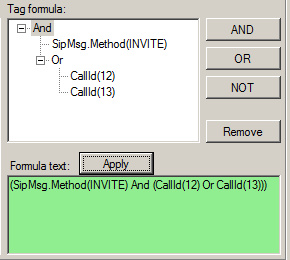
イベント選択式は、タグを追加または削除すると動的に更新されます。 数式を後で保存できるように、数式のテキストを保存することをお勧めします。 注:システムによって生成されない場合、ログには必要なデータが含まれていない場合があります。 たとえば、3CXに拡張子3が存在しない場合、タグDN 116で何も見つかりません。
一致するログの強調表示 :このオプションを有効にすると、すべてのログエントリが表示され、選択に対応するエントリが赤で強調表示されます。
ログ表示エリア

ログウィンドウに、選択された(または強調表示された)エントリが表示されます。 たとえば、上のスクリーンショットは、拡張子100の選択されたレコードを示しています。レコードを右クリックしてすべてのレコードを選択するか、このレコードをクリップボードにコピーできます。 ShiftキーまたはCtrlキーを押しながら複数のレコードを選択することもできます。
タグエリア
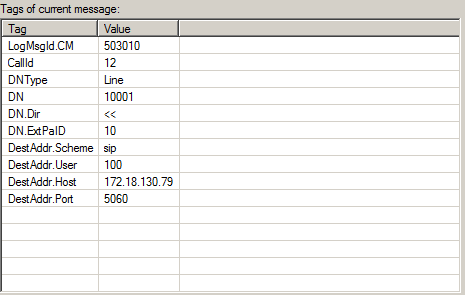
タグ領域には、選択したログエントリに関連付けられているすべてのタグが表示されます。 タグをクリックして、このタグが存在するエントリを選択します。 論理演算子を使用する場合は、最初に演算子ボタン(AND、OR、NOT)をクリックしてから、目的のタグをクリックします。
タグウィンドウは、システム内の既存のタグを表示するのに便利です。 上記のスクリーンショットでは、CallId 12タグと、コールを受信するホストのIPアドレスに対応するDestAddr.Hostタグを持つエントリが選択されています。
レコード詳細ビュー領域
ログエントリを選択すると、このエントリに関連付けられた詳細なイベントが下部(詳細ウィンドウ)に表示されます。 いくつかのエントリには、下のスクリーンショットのように、詳細なSIPメッセージングなどのイベントの複数の行が含まれます。
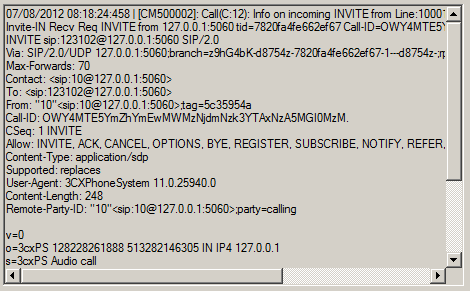
その他のユーティリティ機能
エントリ数/ページ :3CX Log Viewerは、ログエントリを「ページ」に分割します。これは、一度にログ全体を出力するには多くのPCリソースが必要になるため、表示される情報ブロックです。 アプリケーション設定では、1ページに表示するレコード数を指定できます。 デフォルトでは、10,000エントリが表示されます。 ログ表示領域の上部にあるボタンを使用して、ページを「めくる」ことができます。
ログで検索 : 検索フィールドに検索文字列を入力してEnterを押すと、ログファイルを検索できます。 この場合、検索は現在のカーソル位置からファイルの最後まで実行されます。 上矢印と下矢印のあるボタンを使用すると、ログの最初と最後までそれぞれ検索できます(検索はログのすべてのページで実行されます)。
ログファイルを開く :3CX Log Viewerを起動すると、最後に開いたログファイルが自動的にダウンロードされます。 [ファイル ] > [開く ]のメニューに移動して、新しいログファイルを開くことができます。 最近開いたファイルは、 [ファイル ] > [最近のログ ]メニューに表示されます。
環境設定 : [表示]> [環境設定 ]メニューで、1ページに表示されるエントリの数、表示されるイベントの重要度、ログの深さを指定できます。 以下のスクリーンショットは、ほとんどの状況の分析に適した設定を示しています。 構成された設定は、ユーティリティの再起動時に保存されます。

ファイルの関連付け : [設定]> [ログファイルの関連付け]メニューで、3CX Log Viewerユーティリティを使用して、ファイルをblrecおよびbldef拡張子に関連付けることができます。
テキストにエクスポート : [ツール]> [テキストにエクスポート ]メニューから、選択したログエントリをテキストファイルにエクスポートできます。 すべてのページのレコードが保存されます。 保存された情報の詳細は、 [設定]> [設定 ]メニューで設定できます。
コマンドライン :3CXログビューアーは、Windowsコマンドラインから起動できます。
3cxBinLogViewer.exe <ログファイルパス> <テキストファイルエクスポートパス>
- 3cxBinLogViewer.exe c:\ 3cxlogs- c:\ 3cxlogsフォルダーにあるログファイルをダウンロードします
- 3cxBinLogViewer.exe c:\ 3cxlogs c:\ 3cxlogs \ txtlog.txt- c:\ 3cxlogsフォルダーにあるログファイルをダウンロードし、 c:\ 3cxlogs \ txtlog.txtファイルにエクスポートします。
3CXログファイルの構造
3CX Phone Systemのログファイルは、 bldef拡張子を持つ1つのファイルと、 blrec拡張子を持つ1つ以上のファイルです。
- bldefファイルにはタグデータとインデックスが含まれます
- 実際には、blrec-fileにはログが含まれています
ログを分析するには、これらのファイルの両方が必要ですが、1つのbldefファイルがいくつかのblrecファイルと一緒に使用されます。 これらのログファイルは、PBX 3CX電話システムサービスによって作成されます。 3CX PhoneSystem Media Serverなどの他のシステムサービスは、メモ帳++で開くことができる.log形式でテキストログを書き込みます。
システムは、50 MBのボリュームに達するとログをローテーション(書き換え)するように構成されています。
- [ホーム]> [SIPイベント]> [パラメーター]セクションのログアーカイブが無効になっている場合、2つのblrecファイルがサポートされます-現在と以前
- ログのアーカイブが有効になっている場合、古いblrecファイルはバックアップフォルダーに移動されます。 ログファイルを保存する日数を指定できます。
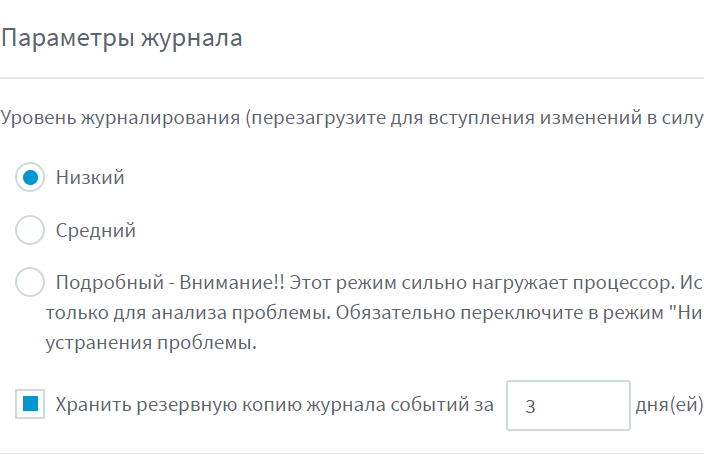
いくつかの便利なタグ
ここでは、ユーティリティの使用の基本を説明するために一般的に使用されるイベントタグをいくつか示します。
- CallId :システム内の各コールにはコールIDが割り当てられます。 CallIdタグを使用すると、作成から完了まで、単一の呼び出しに関連付けられたすべてのイベントを選択できます。
- Cause.Code :このタグは、特定の原因に関連付けられたSIPイベントを示します。 たとえば、ビジー信号(エラーコード486)につながったすべてのイベントを見つける必要がある場合は、選択Cause.Code = 486を使用します。
- Contact.Host :このタグを使用すると、SIPヘッダー内の特定のIPアドレスに関連付けられたイベントを選択できます。
- DestAddr.HostおよびSrcAddr.Host :このタグは、呼び出しの受信者または発信元のIPアドレスで検索する場合に適用できます。 これは、パケットのネットワークIPアドレスであり、SIPヘッダーのアドレスではありません。
- DN :このタグは3CXの内線番号を識別するか、仮想内線番号はVoIPゲートウェイポートの登録番号です。 これを使用して、デバイスの特定の内線番号またはポートに関連付けられているイベントを選択します。
- InboundDID :このタグは、特定のDID番号に関連付けられたイベントを選択します。
- SipMsg.Method :このタグは、特定のSIPメソッドに関連するイベントをフィルタリングするのに便利です。 たとえば、すべての登録イベントを選択する場合は、REGISTERメソッドを使用します。 次に、特定の日付または時刻のこれらのイベントを選択して、デバイスが正確に登録された時期を判断できます。 また、他のSipMsg.Xタグにも注意を払ってください-これらは3CX操作の分析でよく使用されます。